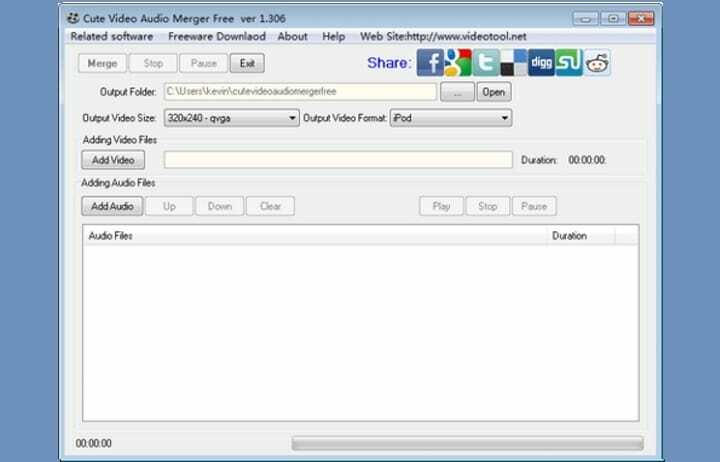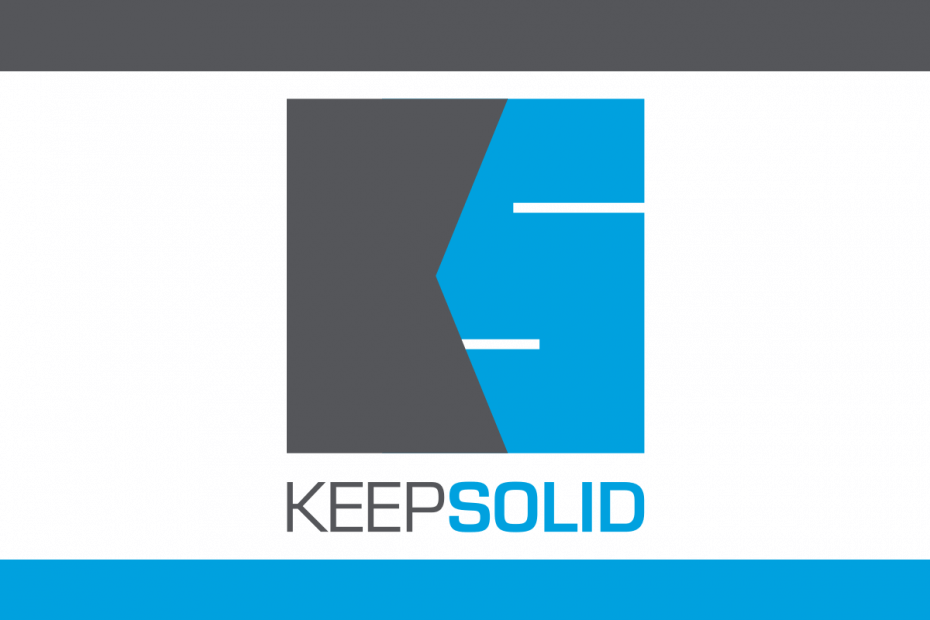이 소프트웨어는 드라이버를 계속 실행하여 일반적인 컴퓨터 오류 및 하드웨어 오류로부터 안전하게 보호합니다. 간단한 3 단계로 모든 드라이버를 확인하세요.
- DriverFix 다운로드 (확인 된 다운로드 파일).
- 딸깍 하는 소리 스캔 시작 문제가있는 모든 드라이버를 찾습니다.
- 딸깍 하는 소리 드라이버 업데이트 새 버전을 얻고 시스템 오작동을 방지합니다.
- DriverFix가 다운로드되었습니다. 0 이번 달 독자.
Windows 10 크리에이터 업데이트 마침내 모든 사용자가 사용할 수 있습니다. Microsoft가 오늘 공식적으로 출시했지만 이미 컴퓨터에서 최신 Windows 10 버전을 실행하는 일부 사용자가 있습니다. 대부분 때문에 Windows 업그레이드 도우미를 통한 조기 가용성.
그러나 모든 사람이 Microsoft가 바라는 것처럼 Creators Update에 만족하지는 않습니다. 새로운 업데이트를 설치 한 것을 후회하는 일부 사용자가 있습니다. 두 가지 주된 이유는 제공된 기능에 대한 불만족 또는 일부 시스템 때문입니다. 문제. 어느 쪽이든 이러한 사용자는 확실히 이전 버전으로 롤백하고 Windows 10 Creators Update를 제거하고 싶습니다.
그 중이라면 컴퓨터에서 Creators Update를 삭제하고 이전 버전에서 중단 한 부분부터 다시 시작하는 방법에 대한 자세한 가이드를 준비했습니다.
컴퓨터에서 Windows 10 Creators Update를 제거하는 방법
다음은 Windows 10 Creators Update에서 이전 버전의 시스템으로 롤백하기 위해 수행해야하는 작업입니다.
- 설정 앱으로 이동
- 이동 업데이트 및 보안 > 회복
- 찾기 이전 버전의 Windows 10으로 돌아 가기 옵션을 클릭하고 시작하다
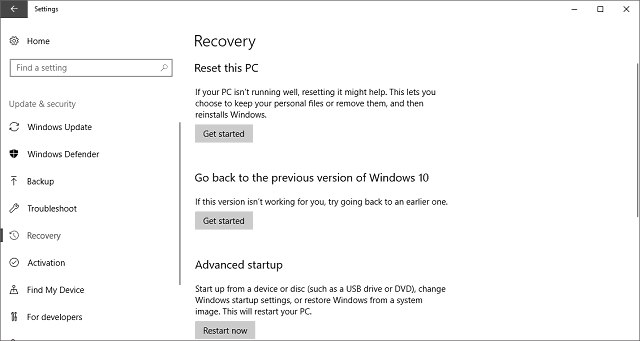
- 롤백하려는 이유에 대한 답변을 클릭하고 다음 계속하다
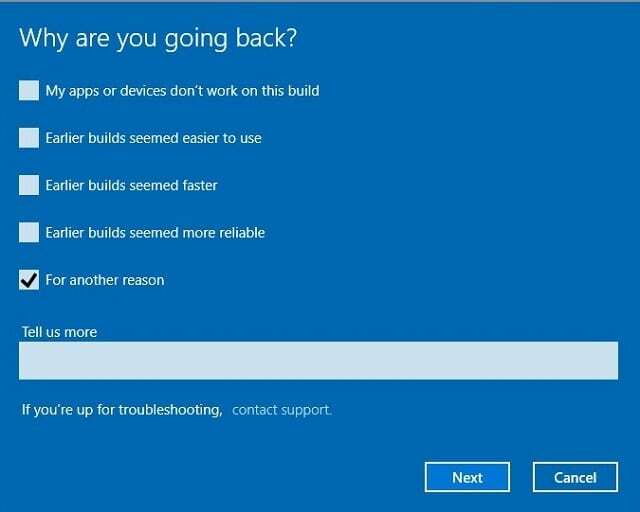
- Windows는 업데이트를 한 번 더 확인하도록 제안합니다. 이는 롤백을 취소 할 마지막 기회이기도합니다.
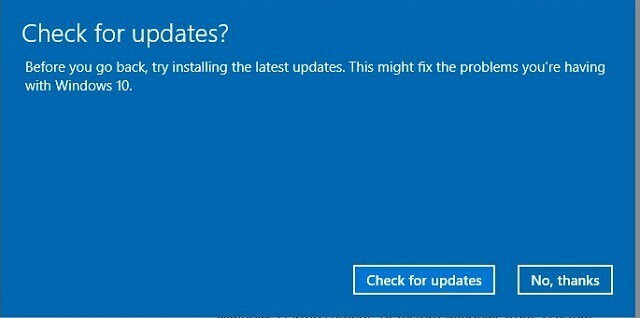
- 이제 마법사를 통해 지침을 따르고 이전 빌드로 돌아 가기
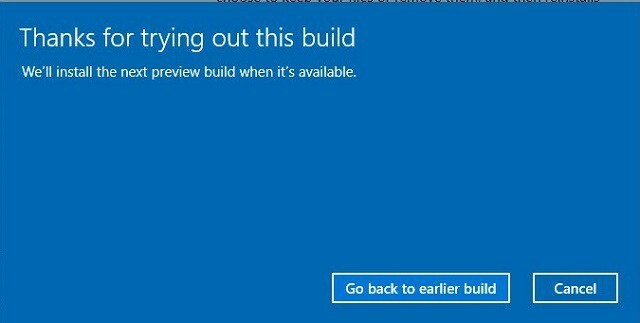
- 롤백이 시작되고 완료되면 이전 버전으로 돌아갑니다.
그게 다예요. 결국 마음이 바뀌면 현재 버전의 시스템을 업데이트하여 언제든지 Creators Update로 돌아갈 수 있습니다. 업데이트가 다시 나타나지 않도록하려면 이 기사.
의견, 질문 또는 제안이 있으시면 아래 의견에 언제든지 알려주십시오.
확인해야 할 관련 이야기 :
- Windows 10 Creators Update에서 게임 충돌 및 기타 문제를 해결하는 방법
- 일부 HTC Vive 사용자에게 화면 문제를 일으키는 Windows 10 Creators Update
- 새로운 높은 DPI Windows 10 Creators Update 디스플레이의 모습은 다음과 같습니다.
- Creators Update는 Surface Pro 4에 더 빠른 Wi-Fi 속도를 제공합니다.
![Cel mai bun 바이러스 백신 pentru Windows 10 [2021 년 상위 5 위]](/f/053e98446d4d8c14d0f4b0084397e857.jpg?width=300&height=460)